Avec la généralisation du télétravail, Microsoft Teams observe une demande croissante pour améliorer sa fonction de visioconférence. Durant un appel vidéo Teams, il est désormais possible d’épingler ou de recadrer les participants afin de mettre en avant les personnes que vous souhaitez suivre avec attention.
Contrairement à ses concurrents comme Zoom et Google Meet, qui offrent diverses options de mise en page pour les appels vidéo, Microsoft Teams cible principalement les communications professionnelles pour les entreprises et organisations. Si la présence d’une multitude de visages peut être distrayante, elle n’est pas toujours productive. Par conséquent, vous avez la possibilité de mettre en évidence les flux vidéo des intervenants les plus pertinents.
Comment mettre en évidence un flux vidéo dans Microsoft Teams
L’épinglage d’un flux vidéo garantit qu’il reste affiché sur votre écran avec une taille maximale. Pour épingler un flux durant un appel Microsoft Teams, faites un clic droit sur le flux concerné et sélectionnez « Épingler ».
Cette fonctionnalité vous permet d’épingler autant de flux vidéo que nécessaire. Par défaut, Teams affiche jusqu’à quatre flux vidéo simultanément dans une grille 2×2, en privilégiant les intervenants les plus actifs. Cette limite a été étendue à neuf flux dans une grille 3×3 à partir de juin 2020.
Pour retirer l’épingle d’un flux vidéo, faites un clic droit sur le flux épinglé et sélectionnez « Détacher ». Un icône d’épingle est visible sur les flux qui sont actuellement mis en évidence.
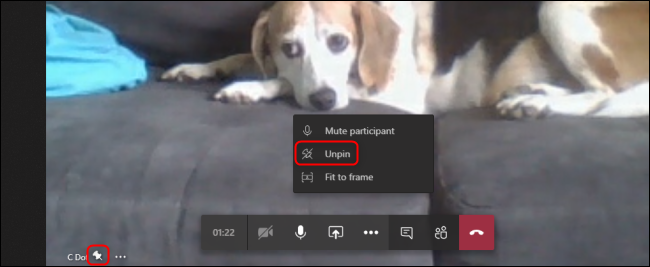
Comment adapter un flux vidéo dans Microsoft Teams
Lorsque Microsoft Teams organise les flux vidéo pendant un appel, il arrive que le cadrage ne soit pas optimal. Vous avez la possibilité d’ajuster le zoom du flux pour une meilleure adaptation à votre écran, en tenant compte du nombre de participants à l’appel.
Pour modifier la mise en page d’un flux vidéo spécifique lors d’un appel Teams, faites un clic droit sur le flux et cliquez sur « Ajuster à l’image ».
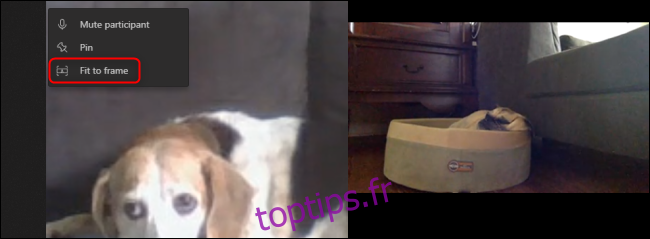
Cette action ajustera le flux vidéo de manière à ce qu’il soit entièrement visible sur un format grand écran. Vous pouvez annuler cette modification en faisant un clic droit sur le flux vidéo ajusté et en choisissant « Remplir l’image ».

L’utilisation de l’application web Teams via un navigateur peut engendrer des problèmes en cas de connexion lente. L’application web étant également moins complète que l’application de bureau, il est recommandé de télécharger et installer l’application de bureau Teams pour bénéficier d’une meilleure qualité et d’un contrôle accru lors de vos appels vidéo.